在使用PS的时候,利用滤镜可以在图片上添加一些生活中的现象,比如利用晶格化等滤镜可以制造下雨的氛围,下面教你利用PS给图片添加下雨效果。
PS绘制下雨效果
-
01
打开电脑中的PS,根据电脑配置选择版本,以免崩溃。

-
02
导入需要进行处理的图片。
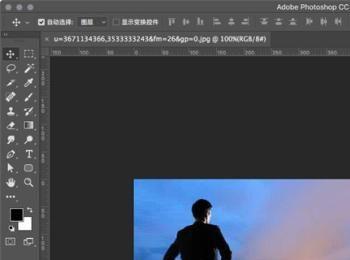
-
03
Ctrl+shift+N创建新图层,填充为白色。
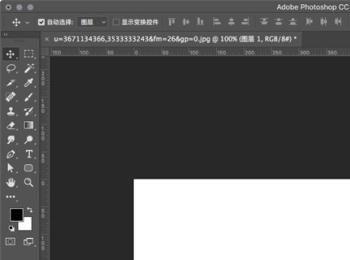
-
04
点击右下方蒙版,给新图层创建一个蒙版。
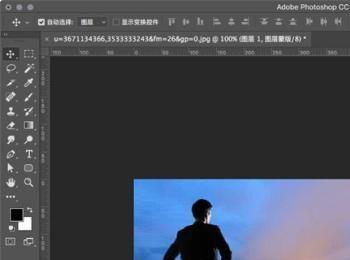
-
05
选择“滤镜-杂色-添加杂色”,根据预览效果进行添加。
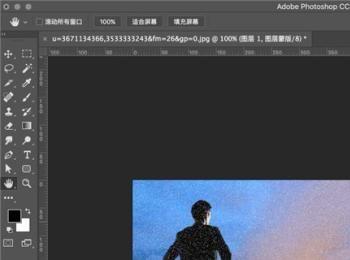
-
06
选择“滤镜-像素化-晶格化”对杂色进行调整。
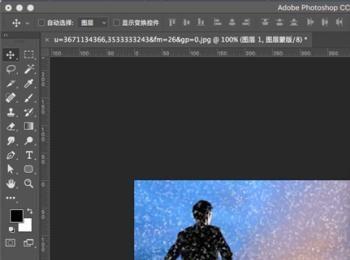
-
07
选择“图像-滤镜-阈值”
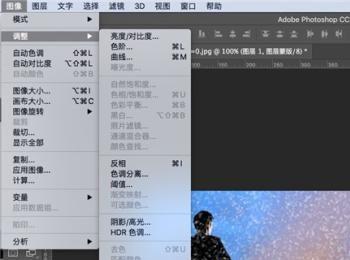
-
08
在色阶中根据预览效果进行调整。
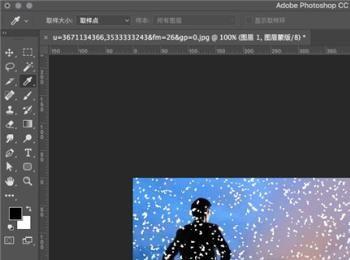
-
09
选择“滤镜-模糊-动感模糊”,调整角度和距离,模拟下雨效果。

-
10
最后对图层的不透明度进行适当调整,即可完成操作。

